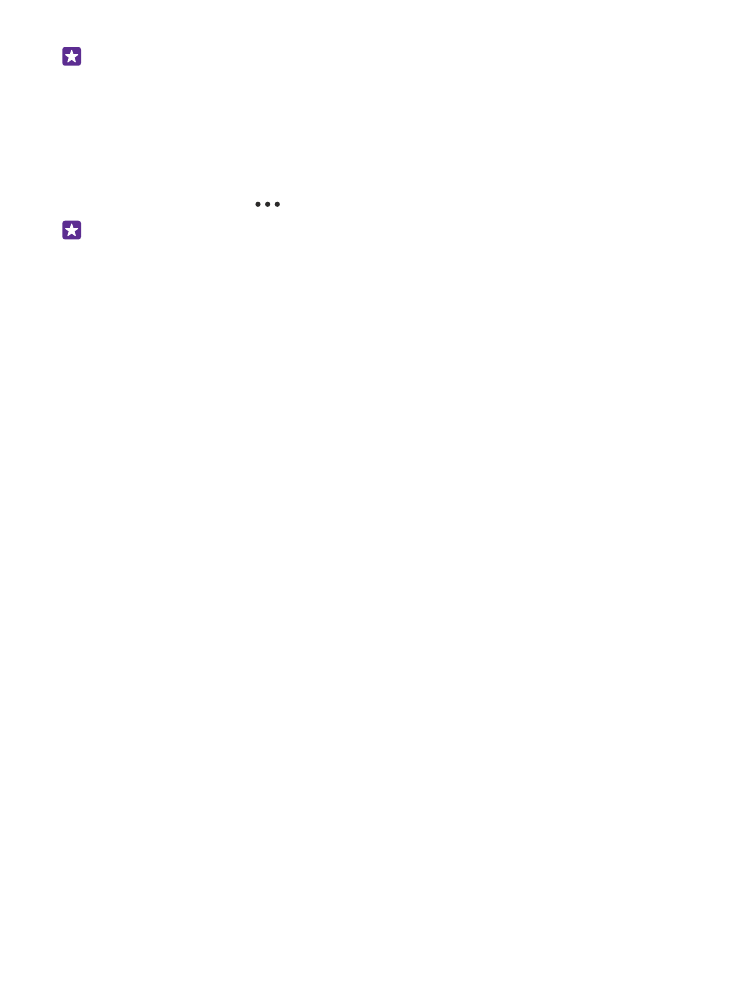
การเปิดอีเมลจากหน้าจอเริ่มต้น
ด้วยไทล ์อัพเดตอีเมล คุณสามารถเปิดอีเมลจากหน้าจอเริ่มต้นได้โดยตรง
© 2015 Microsoft Mobile สงวนลิขสิทธิ์
69
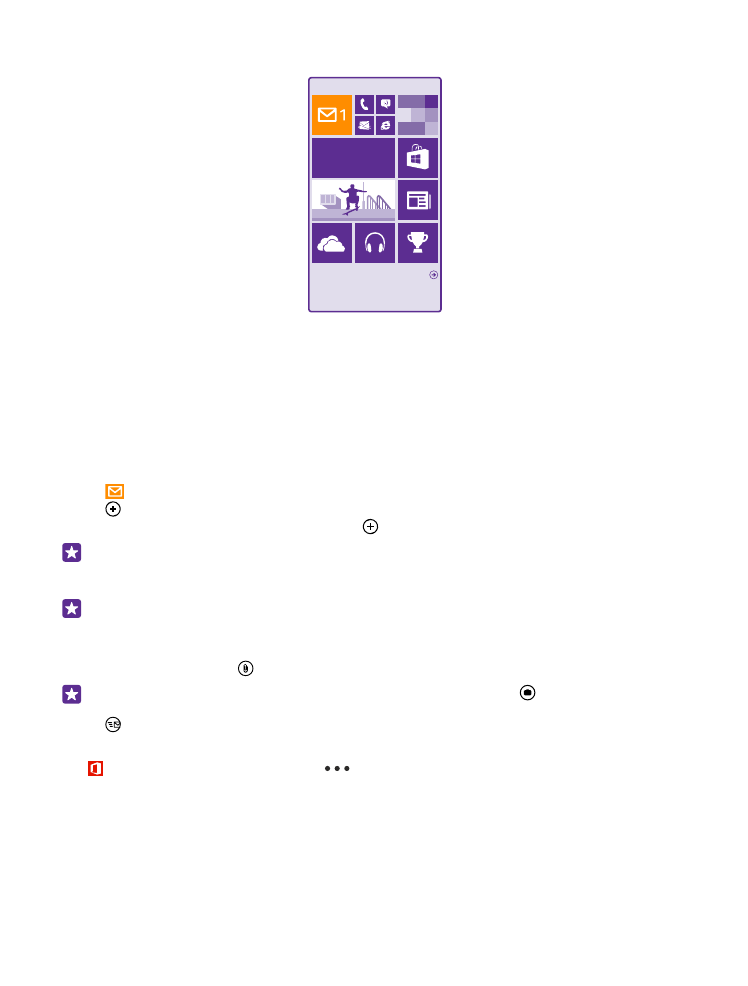
จากไทล ์เหล่านี้ คุณสามารถดูจํานวนอีเมลที่ยังไม่ได้อ่าน และดูว่าคุณได้รับอีเมลใหม่หรือไม่
คุณสามารถตรึงกล่องจดหมายมากกว่าหนึ่งกล่องไว้ที่หน้าจอเริ่มต้นได้ เช่น กําหนดไทล ์สําหรับอีเมลทางธุรกิจ
และอีกไทล ์หนึ่งสําหรับอีเมลส่วนบุคคล หากคุณเชื่อมโยงกล่องจดหมายมากกว่าหนึ่งกล่องลงในอีเมลเข้าแบบรวม
คุณจะสามารถเปิดอีเมลจากอีเมลเข้าทั้งหมดของคุณในไทล ์เดียว
ในการอ่านอีเมล ให้แตะที่ไทล ์
การส่งอีเมล
อย่าปล่อยให้อีเมลของคุณพอกพูนขึ้น ใช ้โทรศัพท ์ของคุณเพื่ออ่านและเขียนอีเมลขณะเดินทาง
1. แตะ
2. แตะ และบัญชี หากคุณเชื่อมโยงอีเมลเข้าแล้ว
3. ในการเพิ่มผู้รับจากรายการรายชื่อของคุณ ให้แตะ หรือเริ่มพิมพ ์ชื่อ นอกจากนี้ คุณยังสามารถเขียนที่อยู่
เคล็ดลับ: ในการนําผู้รับออก ให้แตะชื่อและ ลบ
4. เขียนชื่อเรื่องและอีเมลของคุณ
เคล็ดลับ: โทรศัพท ์สามารถช่วยให้คุณเขียนอีเมลได้เร็วขึ้น ขณะเขียน โทรศัพท ์จะแนะนําคําถัดไปที่เป็น
ไปได้เพื่อทําให้ประโยคของคุณสมบูรณ์ ในการเพิ่มคํา ให้แตะที่คําแนะนํา ในการเรียกดูรายการ ให้ปัดที่
คําแนะนํา คุณสมบัตินี้ไม่สามารถใช ้ได้กับทุกภาษา
5. ในการแนบภาพถ่าย ให้แตะ
เคล็ดลับ: คุณยังสามารถถ่ายภาพใหม่ขณะกําลังเขียนอีเมลได้อีกด้วย แตะ ถ่ายภาพ แล้วแตะ ยอมร ับ
6. แตะ เพื่อส่งอีเมล
ส่งเอกสาร Office
แตะ Office แตะเอกสารที่ต้องการส่ง และ
> แบ่งปัน... และเลือกบัญชีอีเมลที่คุณต้องการใช ้